Windows/Mac'te ISO'yu MKV'ye Dönüştürme [Kalite Kaybı Yok]
Orijinal yüksek kaliteyi korumak için DVD Diskinizi ISO dosyalarında dijitalleştirebilirsiniz, ancak bunlar birçok medya oynatıcısı ve platformla uyumlu değildir. Bu nedenle, dosya boyutunu azaltabilen ve Windows/Mac'te depolama alanından tasarruf sağlayabilen ISO'yu MKV formatına dönüştürmelisiniz. Tek düşünmeniz gereken yüksek kaliteyi nasıl koruyacağınızdır. Endişelenmeyin. İşte dönüştürme sırasında hiçbir kalite kaybının olmayacağını garanti edecek özelleştirilmiş ayarlarla ISO'yu MKV'ye kopyalamak için 4 güçlü araç.
Rehber Listesi
ISO'yu Yüksek Kalitede MKV'ye Dönüştürmenin En İyi Yolu Windows/Mac'te ISO'yu MKV'ye Dönüştürmek için Handbrake'i Kullanın MakeMKV ile ISO'yu MKV'ye Dönüştürmenin Hızlı Çözümü Freemake Video Converter ile ISO'yu MKV'ye Nasıl Dönüştürebilirim ISO'yu MKV'ye Nasıl Kopyalayacağınıza Dair SSS| 4Easysoft DVD Dönüştürücü | Kalite kaybı yaşamadan, toplu haldeki ISO dosyalarını/klasörlerini MKV ve diğer formatlara hızlıca kopyalayın. |
| El freni | ISO'yu MKV'ye yüksek kalitede dönüştürmek için karmaşık düzenleme araçları ve parametre ayarları. |
| MKV yapın | İstediğiniz DVD parçalarından dönüştürülen MKV dosyalarını kolayca yükleyin, dönüştürün ve görüntüleyin. |
| Freemake Video Dönüştürücü | Xbox, Sony, Apple ve daha fazlası dahil olmak üzere farklı cihazlar için ISO'yu MKV videolarına kopyalamak için eski ama sezgisel bir araç. |
ISO'yu Yüksek Kalitede MKV'ye Dönüştürmenin En İyi Yolu
Kaynak dosyaların orijinal kalitesini korumak için, aşağıdakilere kolayca güvenebilirsiniz: 4Easysoft DVD Dönüştürücü ISO'yu MKV formatına kopyalamak için. Video ve ses parametrelerini ayarlayarak tüm taleplerinizi karşılayabilen bu hızlı çözüm. Ayrıca özelleştirilmiş başlıklarla kopyalamak istediğiniz bölümleri de seçebilirsiniz. Dahası, akıllı telefonlar için videoyu sıkıştırmak, video kalitesini artırmak ve hatta ses senkronizasyon dışı sorununu doğrudan düzeltmek gibi MKV dosyalarını da düzenleyebilirsiniz.

ISO dosyalarının istediğiniz bölümlerini DVD/CD'den MKV, MP4, AVI ve daha birçok formata dönüştürün.
Uygun ses parçalarını ve altyazıları seçin, hatta MKV'ye yeni bir tane aktarın.
Orijinal yüksek kaliteyi korumak için MKV'nin ses ve görüntü ayarlarını düzenleyin.
Videoyu kırpmak, düzeltmek, düzenlemek, efekt eklemek ve videonun kalitesini artırmak için ek araçlar.
100% Güvenli
100% Güvenli
Aşama 1Windows/Mac'te 4Easysoft DVD Ripper'ı başlatın. "DVD Yükle" düğmesine ve ardından "DVD ISO Yükle" düğmesine tıklayarak ISO dosyalarını/klasörlerini doğrudan programa aktarın.

Adım 2ISO'yu MKV'ye dönüştürmek için "Rip All to" açılır listesine tıklayıp "Video" bölümünün altında "MKV" biçimine tıklayabilirsiniz. Ayrıca, en iyi MKV kalitesini elde etmek için kare hızını, bit hızını, örnek hızını ve diğerlerini de ayarlayabilirsiniz.
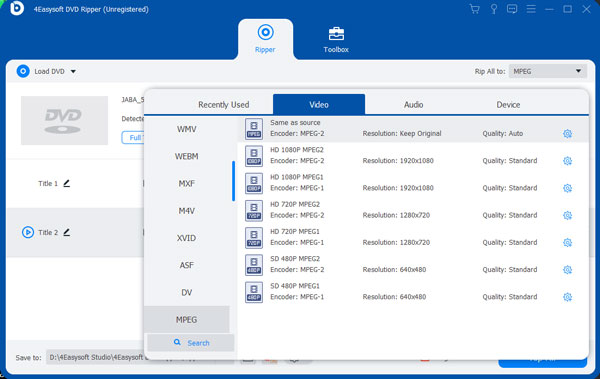
Aşama 3İstediğiniz ses parçasını veya altyazıyı seçmenin yanı sıra, daha fazla düzenleme aracı elde etmek için "Düzenle" veya "Kes" düğmelerine de tıklayabilirsiniz. Kırpılmış MKV'nize kırpın, döndürün ve efektler ekleyin.

4. Adım

ISO Dosyaları VLC Media Player ile MKV'ye Nasıl Kopyalanır
İstenilen MKV dosyalarını çıkarabilen ücretsiz bir ISO'dan MKV'ye dönüştürücü var mı? Evet var ve işte Windows veya Mac'te ISO dosyalarını kolayca dönüştürmenize yardımcı olan 3 ücretsiz ISO'dan MKV'ye dönüştürücü.
1. El Freni
VLC DVD oynatıcı ve ripper ayrıca ISO'yu MKV dosyalarına dönüştürmek için güçlü bir araçtır. Bu açık kaynaklı araç Windows/Mac'te tamamen ücretsiz kullanılabilir, ancak video ve ses parametrelerini ayarlamak ve yüksek çıktı kalitesini korumak için özelleştirilebilir ayarlar olmadığını unutmamalısınız. VLC aracılığıyla ISO'yu MKV'ye kopyalamak için aşağıdaki ayrıntılı adımları öğrenin:
Aşama 1Windows/Mac'te VLC'yi açın ve "Medya" menüsüne tıklayın ve ardından "Dönüştür/Kaydet" düğmesine tıklayarak ISO dosyalarını MKV'ye dönüştürmeye başlayın.

Adım 2ISO dosyalarınızı yüklemek için "Ekle" butonuna tıklayın ve ardından açılan pencerede "Dönüştür/Kaydet" butonuna tıklayarak devam edin.

Aşama 3Şimdi, "Profil" açılır listesine tıklayabilir ve istediğiniz kodekteki MKV formatını seçebilirsiniz. Son olarak, "Başlat" düğmesine tıklayın.

Windows/Mac'te ISO'yu MKV'ye Dönüştürmek için Handbrake'i Kullanın
El freni de bir açık kaynaklı DVD kopyalayıcı hem Windows hem de Mac'te mevcuttur. Parametreleri ayarlayarak sabit kalite veya ortalama bit hızı video kodlamasını korur. Ayrıca toplu ISO'dan MKV'ye dönüştürme, video kırpma, efekt ekleme ve daha fazlası gibi daha fazla işlevi destekler. Önizleme işlevi olmadığından, efektleri kontrol etmek için dönüştürülen MKV dosyalarını kaydetmelisiniz.
Aşama 1Handbrake'i kurun ve programı başlatın. Bilgisayarınızdan ISO dosyalarını yüklemek için "Açık Kaynak" düğmesine tıklayın. Elbette, ISO dosyalarını sürükleyip bırakarak MKV'ye dönüştürebilirsiniz.
Adım 2"Presets" seçeneğinde çıkış biçimi olarak MKV'yi seçin. Matroska menüsü altında MKV için birçok preset bulabilir ve daha iyi kalite seçebilirsiniz.
Aşama 3Çıktı videolarını kaydetmek için bir hedef klasör seçmek üzere "Gözat" düğmesine tıklayın. Daha sonra, ISO'dan MKV'ye dönüştürmeyi başlatmak için "Kodlamayı Başlat" düğmesine tıklayabilirsiniz.

MakeMKV ile ISO'yu MKV'ye Dönüştürmenin Hızlı Çözümü
MakeMKV, Windows/Mac'te DVD ISO'yu bir dizi MKV dosyasına dönüştürmek için tek tıklamalı bir çözümdür. Bölüm bilgilerini ve tüm meta bilgilerini korumanızı sağlar. Dahası, kopyalamak istediğiniz hikayeleri seçebilirsiniz. Ancak programı yüklerken yanlışlıkla istenmeyen yazılımlar yükleyebilirsiniz.
Aşama 1MakeMKV'yi Windows ve Mac'inize indirin ve yükleyin. Program Apple tarafından imzalanmadığından, programı yüklemek için gatekeeper seçeneklerini ayarlamanız gerekebilir.
Adım 2Programı başlattıktan sonra "Dosya" menüsüne tıklayıp "Dosyaları Aç" butonunu seçerek MKV'ye dönüştürmeniz gereken ISO dosyalarını içe aktarabilirsiniz.
Aşama 3İçe aktardıktan sonra, dönüştürmek istediğiniz başlıkları ve parçaları seçebilir ve çıktı klasörünü ayarlayabilirsiniz. Ardından, ISO görüntüsünü MKV'ye dönüştürmek için yukarıdaki Make MKV düğmesine tıklayın.

Freemake Video Converter ile ISO'yu MKV'ye Nasıl Dönüştürebilirim
Freemake Video Converter, kaliteyi kaybetmeden ISO'yu MKV'ye dönüştürebilen ücretsiz bir giriş seviyesi video düzenleyicisidir. Çıktı medya dosyaları ve cihaz seçenekleri için birden fazla kalite seçeneği vardır. Ancak bazı büyük ISO dosyalarını dönüştürmeniz gerektiğinde ücretsiz sürüm çökebilir. Dahası, çıktı videosuna bir filigran da ekler.
Aşama 1Freemake Video Converter'ı açın ve istediğiniz ISO dosyalarını içe aktarmak için "Video" düğmesine tıklayın. Elbette dosyayı programa sürükleyip bırakabilirsiniz.
Adım 2Çıktı biçimini "MKV" olarak seçin, pencerenin alt kısmında bulunan video seçeneklerini bulabilirsiniz. MKV dosyaları için yalnızca bazı temel ayarlar sağlar.
Aşama 3"MKV'ye" seçeneğine tıkladıktan sonra açılan pencerede "Dönüştür" düğmesine tıklayın. ISO'yu doğrudan MKV'ye dönüştürecektir ancak videoyu daha fazla düzenleyemez veya ayarlayamazsınız.

ISO'yu MKV'ye Nasıl Kopyalayacağınıza Dair SSS
-
VLC aracılığıyla ISO'yu MKV'ye dönüştürebilir miyim?
Hayır. VLC Media Player, video dosyalarını oynatmak, düzenlemek ve dönüştürmek için güçlü bir araç takımıdır. Ancak çıkış formatı için MKV seçeneği yoktur. Medya dönüştürme için bile, istediğiniz dosyaları elde etmek için sınırlı özellikler ve ayarlar bulmalısınız.
-
ISO'yu MKV'ye dönüştürmek içerik kalitesini etkiler mi?
Evet. MKV ayrıca güzel video kalitesiyle de iyi bir üne sahiptir. Orijinal kaliteyi korumanız gerektiğinde, DVD ISO'nun orijinal video kodeğini seçmeniz daha iyi olur. Elbette, video çözünürlüğünü yükseltmeden önce ISO'yu MKV'ye dönüştürebilirsiniz.
-
ISO dosyalarını doğrudan nasıl oynatabilirim?
Windows 10/11 kullanıyorsanız, çift tıklayarak doğrudan bilgisayarınızda oynatabilirsiniz. Windows 7 kullanıcısıysanız, VLC medya oynatıcısını beğenmenize yardımcı olması için üçüncü taraf bir uygulamaya ihtiyacınız olabilir. Mac kullanıcıları için, ISO dosyalarını Disk Utility aracılığıyla oynatabilirsiniz.
Çözüm
Özetle, bilgisayarlarda ISO'yu MKV'ye yüksek kalitede dönüştürmenin 4 kolay yolunu biliyorsunuz. İdeal kare hızı, video boyutu, video kalitesi ve bölüm parçası ile en iyi MKV'yi elde etmeniz gerektiğinde, 4Easysoft DVD Ripper size yardımcı olmak için mükemmel bir ISO'dan MKV'ye dönüştürücüdür. Ayrıca, kırpılmış MKV dosyalarınıza kırpma, döndürme, altyazı seçme, ses parçaları ekleme ve daha fazlasını yapmanızı sağlar. İndirme düğmesiyle hemen deneyin.
100% Güvenli
100% Güvenli



 tarafından gönderildi
tarafından gönderildi 